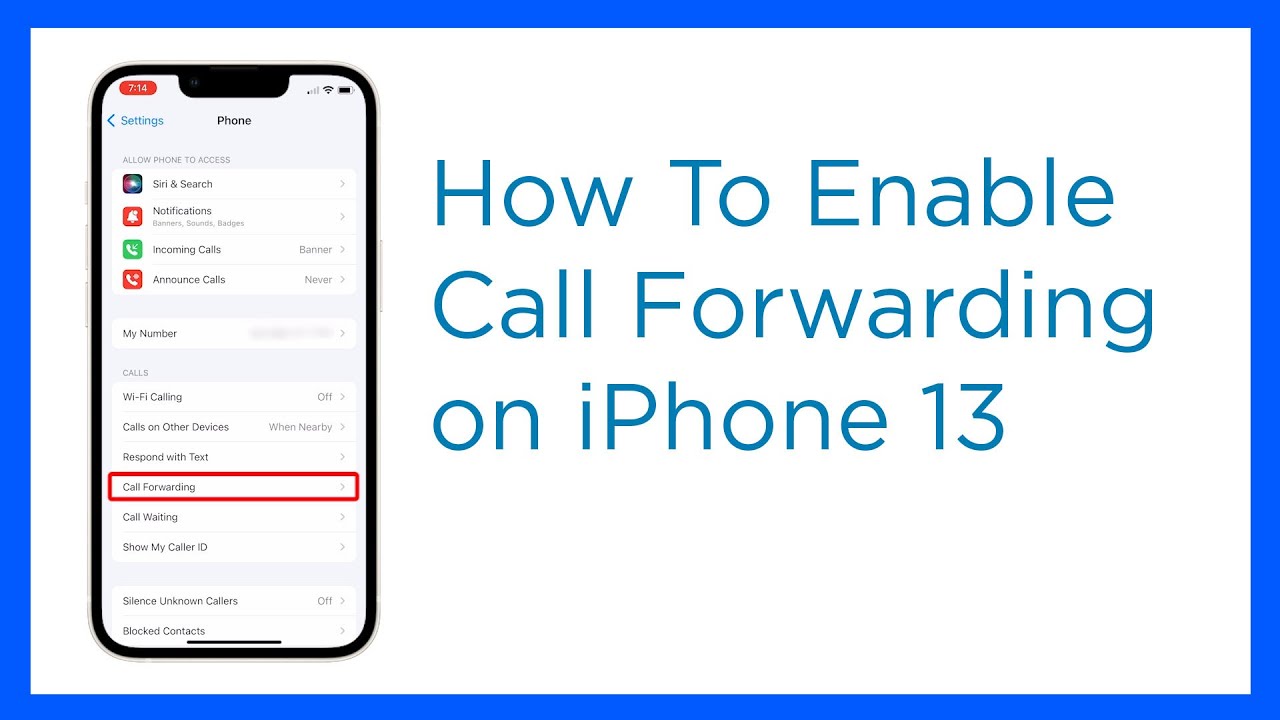
I dagens tempofyldte miljø, effektiv telefon opkald ledelse er kritisk. Heldigvis giver iPhones flere værktøjer, der giver brugerne mulighed for at tilpasse deres opkaldsoplevelse. Viderestilling af opkald er et sådant værktøj, der giver dig mulighed for at dirigere indgående opkald til et andet nummer. I dette indlæg ser vi på, hvordan du viderestiller opkald på iPhone 14, iPhone 13, iPhone 12 og iPhone 11, samt giver dig trin-for-trin instruktioner for at hjælpe dig med at få mest muligt ud af denne nyttige funktion.
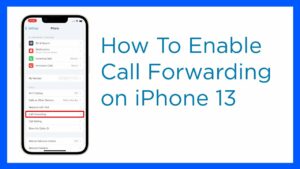
Hvad er viderestilling?
Jeg vil gerne forklare, hvad der er viderestilling før, lad os først definere viderestilling, og hvordan det kan hjælpe dig. Viderestilling af opkald er en funktion, der giver dig mulighed for at omdirigere indgående opkald fra din iPhone til et andet telefonnummer, såsom din telefonsvarer eller en anden enhed. Denne funktion er især nyttig i scenarier, hvor du ikke er i stand til at besvare opkald direkte, men stadig vil sikre dig, at du modtager dem.
Du kan nemt administrere dine indgående opkald ved at aktivere viderestilling af opkald, så du aldrig går glip af vigtige beskeder eller muligheder. Viderestilling af opkald giver en smidig metode til at holde forbindelsen og opretholde effektiv kommunikation, uanset om du er til et møde, på ferie eller bare ikke er i stand til at besvare opkald.
Viderestilling af opkald på iPhone 14
Hvis du har en iPhone 14 og ønsker at konfigurere viderestilling af opkald, skal du blot følge disse enkle trin:
- Åbn appen Indstillinger: Find og åbn appen Indstillinger på din iPhone 14.
- Tryk på Telefon: Rul ned og tryk på indstillingen "Telefon" i menuen Indstillinger.
- Vælg Viderestilling: Find og tryk på muligheden "Viderestilling" i telefonindstillingerne.
- Aktiver viderestilling af opkald: Skift kontakten ud for "Viderestilling" for at aktivere den.
- Indtast viderestillingsnummer: Indtast det telefonnummer, som du ønsker dine opkald viderestillet til.
- Gem indstillinger: For at gemme indstillingerne for viderestilling af opkald skal du trykke på knappen "Tilbage" eller "Udført".
Når du aktiverer viderestilling af opkald på din iPhone 14, vil alle indgående opkald automatisk blive omdirigeret til det telefonnummer, du angiver. Det er vigtigt at bemærke, at viderestilling af opkald kan være underlagt yderligere gebyrer afhængigt af dit mobilselskabs politikker.
Viderestilling af opkald på iPhone 13
Teknikken til at konfigurere viderestilling af opkald på en iPhone 13 ligner den for en iPhone 14. Tag følgende trin:
- Få adgang til appen Indstillinger: Find og start appen Indstillinger på din iPhone 13.
- Tryk på Telefon: Rul ned i menuen Indstillinger, og vælg "Telefon".
- Vælg viderestilling af opkald: I telefonindstillingerne skal du kigge efter og vælge indstillingen "Viderestilling".
- Aktiver viderestilling af opkald: Skift kontakten ved siden af "Viderestilling" for at aktivere funktionen.
- Angiv viderestillingsnummer: Indtast telefonnummeret, som dine opkald skal omstilles til.
- Gem indstillingerne: For at gemme indstillingerne for viderestilling af opkald skal du trykke på knappen "Tilbage" eller "Udført".
Når viderestilling af opkald er aktiveret på din iPhone 13, bliver indgående opkald problemfrit omdirigeret til det angivne telefonnummer, så du kan forblive forbundet, selv når du ikke er i stand til at besvare din enhed direkte.
Viderestilling af opkald på iPhone 12
Hvis du ejer en iPhone 12, skal du følge disse trin for at aktivere viderestilling på din enhed:
- Åbn Indstillinger: Find og start appen iPhone 12 Indstillinger.
- Få adgang til telefonindstillinger: Rul ned i menuen Indstillinger, og vælg "Telefon".
- Vælg viderestilling: Se efter og vælg indstillingen "Viderestilling".
- Aktiver viderestilling af opkald: Skift kontakten ved siden af "Viderestilling" for at aktivere funktionen.
- Indtast viderestillingsnummer: Indtast det telefonnummer, som du ønsker dine opkald viderestillet til.
- Gem ændringerne: For at gemme indstillingerne for viderestilling af opkald skal du trykke på knappen "Tilbage" eller "Udført".
Når du aktiverer viderestilling på din iPhone 12, omstilles indgående opkald til det angivne nummer, hvilket sikrer, at du aldrig går glip af vigtige opkald eller beskeder.
Viderestilling af opkald på iPhone 11
Metoden til at konfigurere viderestilling af opkald på en iPhone 11 er enkel. Tag følgende trin:
- Start Indstillinger-appen: Find og start Indstillinger-appen på din iPhone 11.
- Naviger til telefonindstillinger: Find og tryk på "Telefon" i menuen Indstillinger.
- Vælg viderestilling: Se efter og vælg indstillingen "Viderestilling".
- Aktiver viderestilling af opkald: Skift kontakten ved siden af "Viderestilling" for at aktivere funktionen.
- Indtast viderestillingsnummer: Indtast telefonnummeret, som dine opkald skal omstilles til.
- Gem indstillingerne: For at gemme indstillingerne for viderestilling af opkald skal du trykke på knappen "Tilbage" eller "Udført".
Når du aktiverer viderestilling af opkald på din iPhone 11, bliver indgående opkald ubesværet viderestillet til det angivne nummer, hvilket sikrer, at du kan forblive forbundet, selv når du ikke er i stand til at besvare din enhed direkte.
Avancerede funktioner og indstillinger for viderestilling af opkald
Ud over den grundlæggende viderestillingsfunktionalitet, der er beskrevet ovenfor, inkluderer iPhones ekstra værktøjer og muligheder for forbedret opkaldsstyring. Betinget viderestilling af opkald og muligheden for udelukkende at viderestille opkald i bestemte situationer eller tidsperioder er blandt disse funktioner.
Betinget viderestilling giver dig mulighed for at angive, under hvilke omstændigheder opkald skal viderestilles. For eksempel kan du angive, at opkald kun viderestilles, når din linje er optaget, når du ikke svarer, eller når din iPhone er slukket. Følg disse trin for at få adgang til og tilpasse disse muligheder:
- Åbn Telefon-appen: Find og start Telefon-appen på din iPhone.
- Få adgang til tastaturet: Tryk på tastatursymbolet nederst på skærmen.
- Indtast betingede videresendelseskoder: Indtast de nødvendige koder baseret på den videresendelsesbetingelse, du ønsker:
- Optaget: Indtast *67*, derefter viderestillingsnummeret og #.
- Intet svar: Hvis der ikke er noget svar, skal du indtaste *61* efterfulgt af viderestillingsnummeret og #.
- Slået fra: Når kontakten er slået fra, skal du indtaste *62* efterfulgt af viderestillingsnummeret og #.
- Gem indstillingerne: For at starte viderestillingskonfigurationen skal du trykke på opkaldsknappen.
Du kan tilpasse viderestillingsfunktionen til dine unikke behov med betinget viderestilling, hvilket giver dig endnu mere frihed og kontrol over dine indgående opkald.
Fejlfinding af problemer med viderestilling af opkald
Selvom viderestilling af opkald på iPhones generelt er et pålideligt værktøj, kan du lejlighedsvis støde på fejl eller fejl. Her er nogle tip til fejlfinding til typiske problemer med viderestilling af opkald:
- Genstart din iPhone: En simpel genstart vil nogle gange afhjælpe små softwarefejl, der forstyrrer viderestilling af opkald.
- Tjek mobilindstillinger: Tjek dit mobilselskabs indstillinger for at sikre, at viderestilling af opkald er understøttet og aktiveret på din konto.
- Bekræft videresendelsesnummer: Sørg for, at det viderestillingsnummer, du indtastede, er korrekt og funktionelt.
- Nulstil indstillinger for viderestilling af opkald: Hvis problemet fortsætter, kan du nulstille indstillinger for viderestilling af opkald ved at slå viderestilling fra, genstarte din iPhone og derefter genaktivere viderestilling af opkald med de korrekte indstillinger.
- Kontakt mobiloperatørsupport: Hvis problemet fortsætter, eller du har brug for yderligere hjælp, skal du kontakte dit mobilselskabs supportteam for at få hjælp og fejlfinding.
Du kan overvinde almindelige problemer med viderestilling af opkald og nyde kontinuerlig opkaldsstyring på din iPhone ved at følge disse fejlfindingsmetoder.
Konklusion
Viderestilling af opkald er en væsentlig funktion på iPhones, inklusive iPhone 14, iPhone 13, iPhone 12 og iPhone 11, der giver dig mulighed for at sende indgående opkald til et andet nummer. Du kan forblive forbundet og håndtere dine opkald mere effektivt med viderestilling af opkald, hvilket sikrer, at du aldrig går glip af vigtige beskeder eller muligheder. Uanset om du har den seneste iPhone-model eller en ældre, er trinene til at aktivere viderestilling af opkald enkle og ukomplicerede.
Få mest muligt ud af din iPhones viderestillingsfunktion ved at konfigurere den efter din smag. Viderestilling af opkald giver dig mulighed for at holde forbindelsen og opretholde effektiv kommunikation med enkelhed, uanset om du er til et møde, rejser eller bare ikke er i stand til at besvare opkald.
Ofte Stillede Spørgsmål
Kan jeg viderestille opkald fra min iPhone til flere numre samtidigt?
Nej, den indbyggede viderestillingsfunktion på iPhone giver dig kun mulighed for at viderestille opkald til ét telefonnummer ad gangen.
Kan jeg kun viderestille specifikke opkald til et andet nummer?
Nej, iPhones viderestillingsfunktion tillader dig ikke at viderestille visse opkald baseret på kriterier som opkalds-id eller kontakt.
Vil viderestilling af opkald påvirke mit mobildataforbrug?
Viderestilling af opkald gør ikke brug af mobildata. Det fungerer på det cellulære talenetværk, og eventuelle gebyrer eller brug vil blive bestemt af dit mobilselskabs opkaldsplan.
Kan jeg bruge viderestilling på iPhones til at viderestille opkald internationalt?
Ja, du kan bruge viderestilling på iPhones til at viderestille opkald til udlandet. Der kan dog forekomme yderligere gebyrer, og du bør tjekke med dit mobilselskab for at forstå priserne og eventuelle begrænsninger for international viderestilling af opkald.
Hvordan ved jeg, om viderestilling er aktiv på min iPhone?
For at se, om din iPhone har viderestilling aktiveret, skal du gå til indstillingerne "Telefon" og se efter indstillingen "Viderestilling". Hvis det er aktiveret, vil viderestillingsnummeret blive vist.






Giv en kommentar